手順 4. エンタープライズ テナント向け Microsoft 365 の移行
ほとんどのエンタープライズ組織には、オペレーティング システム、クライアント ソフトウェア、およびサーバー ソフトウェアの複数のリリースを含む異種環境があります。 Microsoft 365 for enterprise には、IT インフラストラクチャの主要コンポーネントの最も安全なバージョンが含まれています。 また、クラウド テクノロジを活用するように設計された生産性機能も含まれています。
Microsoft 365 for Enterprise 統合製品スイートのビジネス価値を最大化するには、次のリリースを移行するための戦略の計画と実装を開始します。
| 送信元 | 宛先 |
|---|---|
| Windows 7 とWindows 8.1 | Windows 10 Enterprise |
| ワーカーのデバイスにインストールされている Office クライアント製品 | Microsoft 365 Apps for enterprise |
| オンプレミス サーバーにインストールされている Office サーバー製品 | Microsoft 365 での同等のクラウドベースサービス |
Windows 10への移行
各 Microsoft 365 for Enterprise ライセンスには、Windows 10 Enterpriseのライセンスが含まれています。 Windows 7 またはWindows 8.1を実行するデバイスを移行するには、インプレース アップグレードを実行します。 Windows 7 のサポートは 2020 年 1 月 14 日に終了しました。
インプレース アップグレード以外にWindows 10 Enterpriseをインストールするその他の方法については、「Windows 10展開シナリオ」を参照してください。 自分でWindows 10 の展開を計画することもできます。
Microsoft 365 Apps for enterpriseへの移行
Microsoft 365 for enterprise には、Microsoft 365 Apps for enterprise、Microsoft クラウドからインストールおよび更新される Office クライアント製品 (Word、PowerPoint、Excel、Outlook) のバージョンが含まれています。 詳細については、「Microsoft 365 Apps for enterpriseについて」を参照してください。
Office 2019 以前のバージョンのコンピューターを最新の状態に保つ代わりに、次の手順を実行します。
- ユーザーに対して Microsoft 365 ライセンスを取得して割り当てます。
- コンピューターで Office 2013 または Office 2016 をアンインストールします。
- Microsoft 365 Apps for enterpriseを個別にインストールするか、IT ロールアウト中にインストールします。 詳細については、「Microsoft 365 Apps の展開ガイド」をご覧ください。
Microsoft 365 Apps for enterpriseは、セキュリティ更新プログラムと新機能更新プログラムの両方を自動的にインストールし、Microsoft 365 のクラウドベースのサービスを利用してセキュリティと生産性を向上させることができます。
オンプレミスのサーバーとデータを Microsoft 365 に移行する
Microsoft 365 for enterprise には、Web ブラウザーや Outlook クライアントなど、オンプレミスバージョンの Office サーバー ソフトウェアと同じツールの一部を使用するクラウドベースのバージョンの Office サーバー サービスが含まれています。 これらのクラウドベースのサービスは、セキュリティと新機能のために自動的に更新されます。 移行後、IT 部門はオンプレミス サーバーの保守と更新にかかる時間を節約できます。
特定の Microsoft 365 ワークロードのユーザーとデータの移行に関する情報については、次のリソースを使用します。
- オンプレミスのExchange ServerからExchange Onlineにメールボックスを移動する
- SharePoint Server から SharePoint Online に SharePoint データを移行する
- Skype for Business Online を Microsoft Teams に移行する
組織全体の移行
組織全体を Microsoft 365 for enterprise の製品とサービスに移行する方法のより良い画像を取得するには、次の移行ポスターをダウンロードしてください。
この2ページのポスターをご覧になると、既存のインフラストラクチャを簡単にインベントリできます。 これを使用して、Microsoft 365 for enterprise の製品またはサービスに移行するためのガイダンスを取得します。 Windows および Office 製品、デバイス管理、ID と脅威の保護、情報の保護とコンプライアンスなどの他のインフラストラクチャとセキュリティ要素が表示されます。
手順 4 の結果
Microsoft 365 テナントの移行については、以下を決定しました。
- Windows 7 または Windows 8.1を実行しているデバイスと、それらをWindows 10 Enterpriseに更新するプラン。
- Office クライアント アプリを実行しているデバイスと、エンタープライズ向け Microsoft 365 アプリに更新する計画。
- どのオンプレミスの Office サーバー サービスを Microsoft 365 と同等のサービスに移行し、それらのサービスとそのデータを移行する計画に移行する必要がありますか。
オンプレミス サーバーの移行が完了したテナントの例を次に示します。
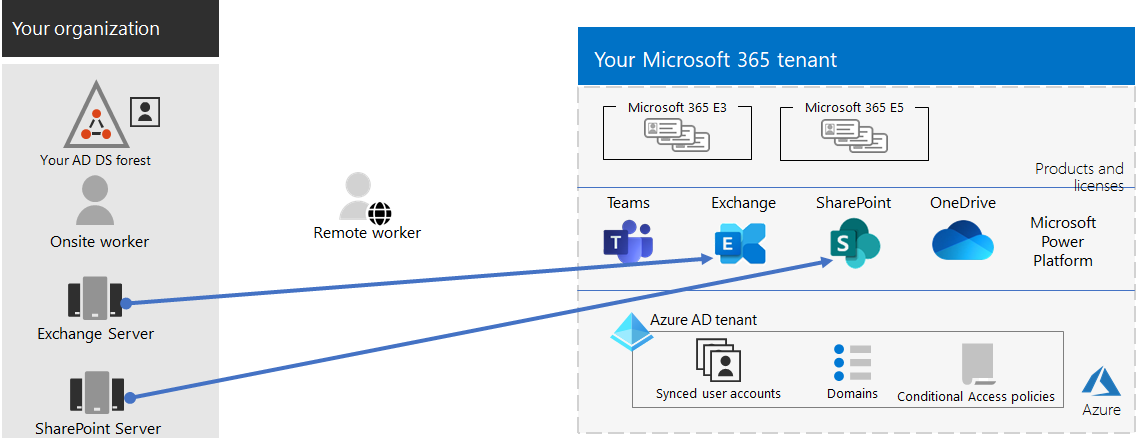
この図では、組織には次のものが含まれています。
- オンプレミスのExchange Server メールボックスをExchange Onlineに移行しました。
- オンプレミスの SharePoint Server サイトとデータを Microsoft 365 の SharePoint に移行しました。
移行の継続的なメンテナンス
継続的に、次の操作が必要になる場合があります。
- Exchange メールボックスの移行の状態に応じて、移行を組織にExchange Onlineにローリングし続けます。
- オンプレミスの SharePoint サイト移行の状態に応じて、Microsoft 365 の SharePoint への移行を組織に引き続き展開します。
次の手順
デバイスとアプリの管理に進み、デバイスとアプリの管理をデプロイします。
フィードバック
以下は間もなく提供いたします。2024 年を通じて、コンテンツのフィードバック メカニズムとして GitHub の issue を段階的に廃止し、新しいフィードバック システムに置き換えます。 詳細については、「https://aka.ms/ContentUserFeedback」を参照してください。
フィードバックの送信と表示

